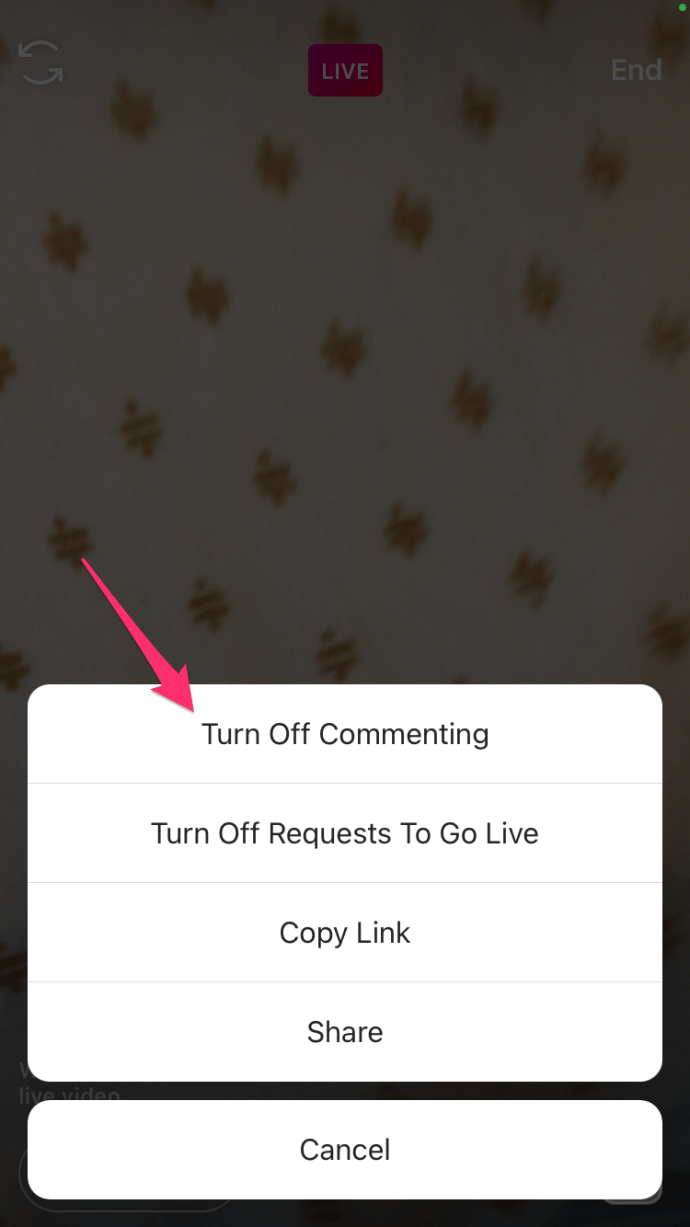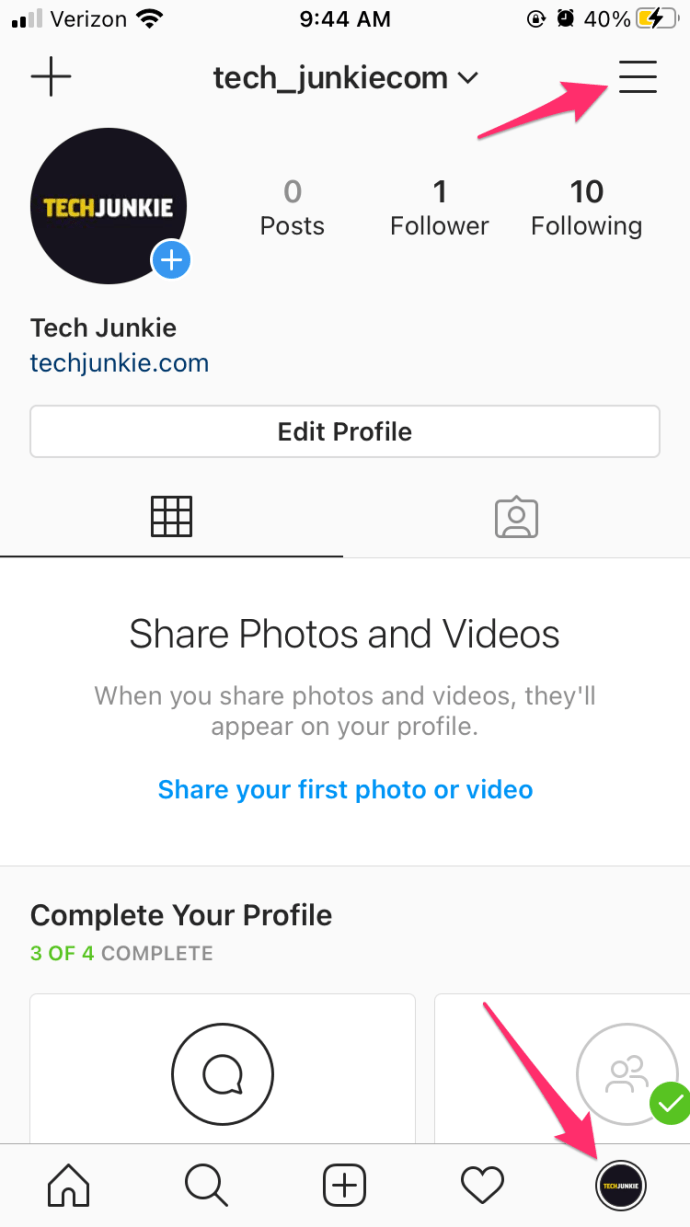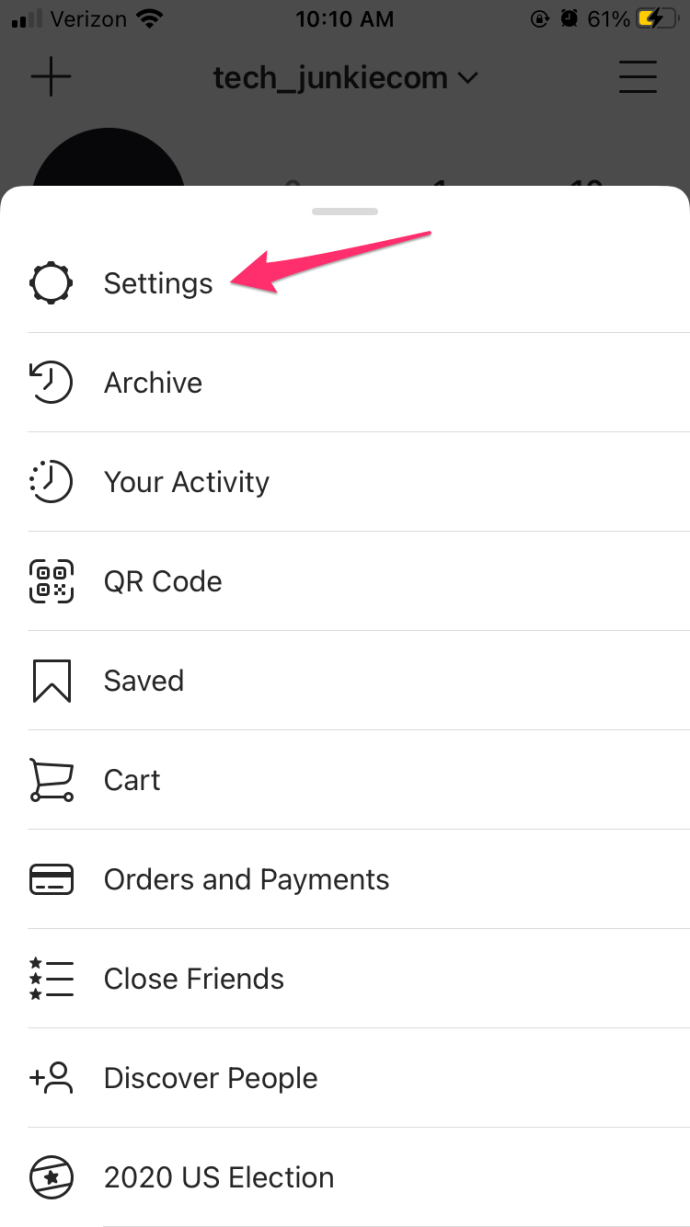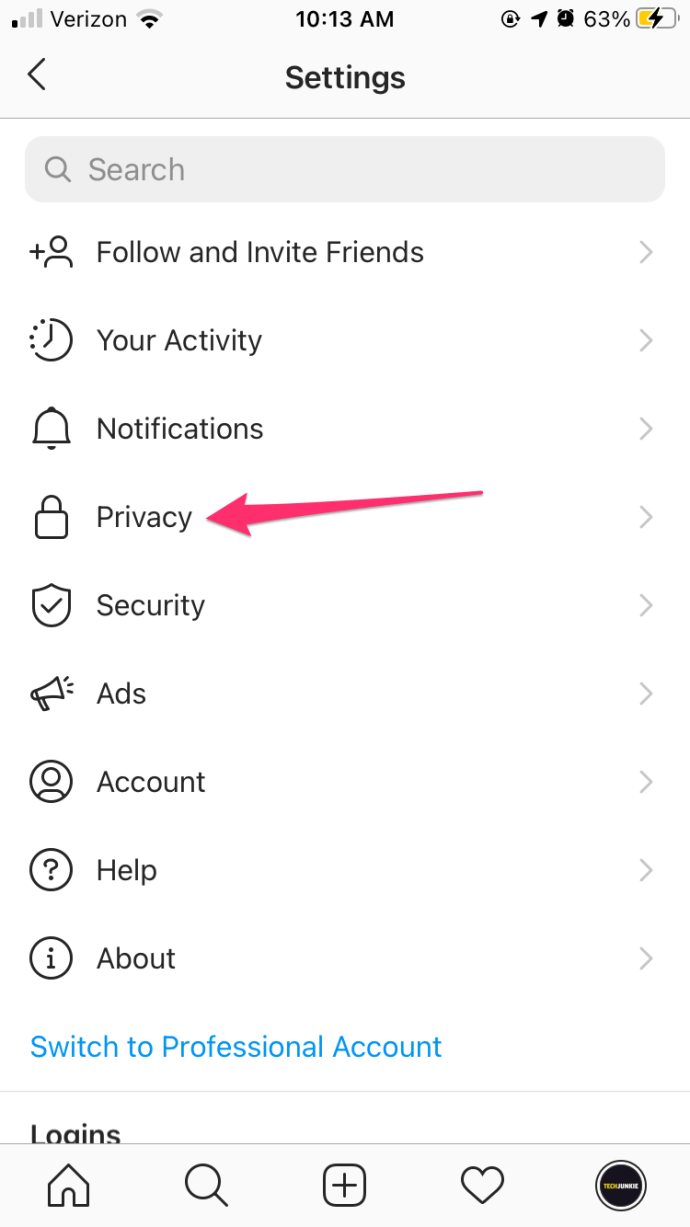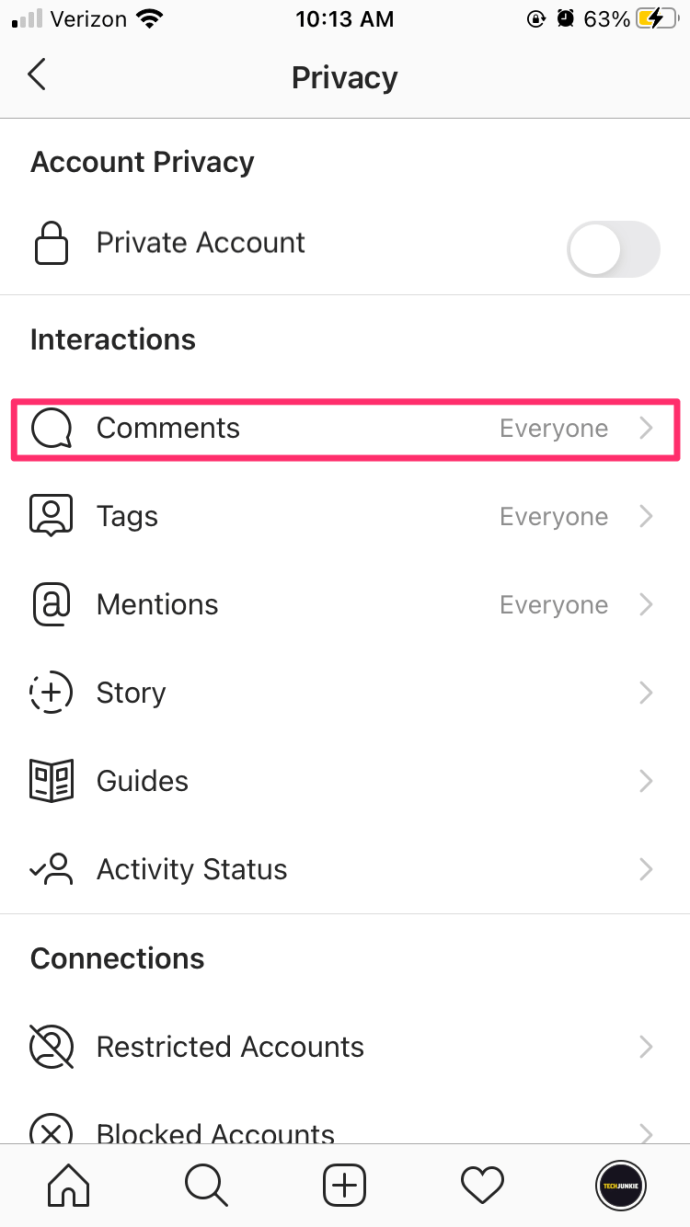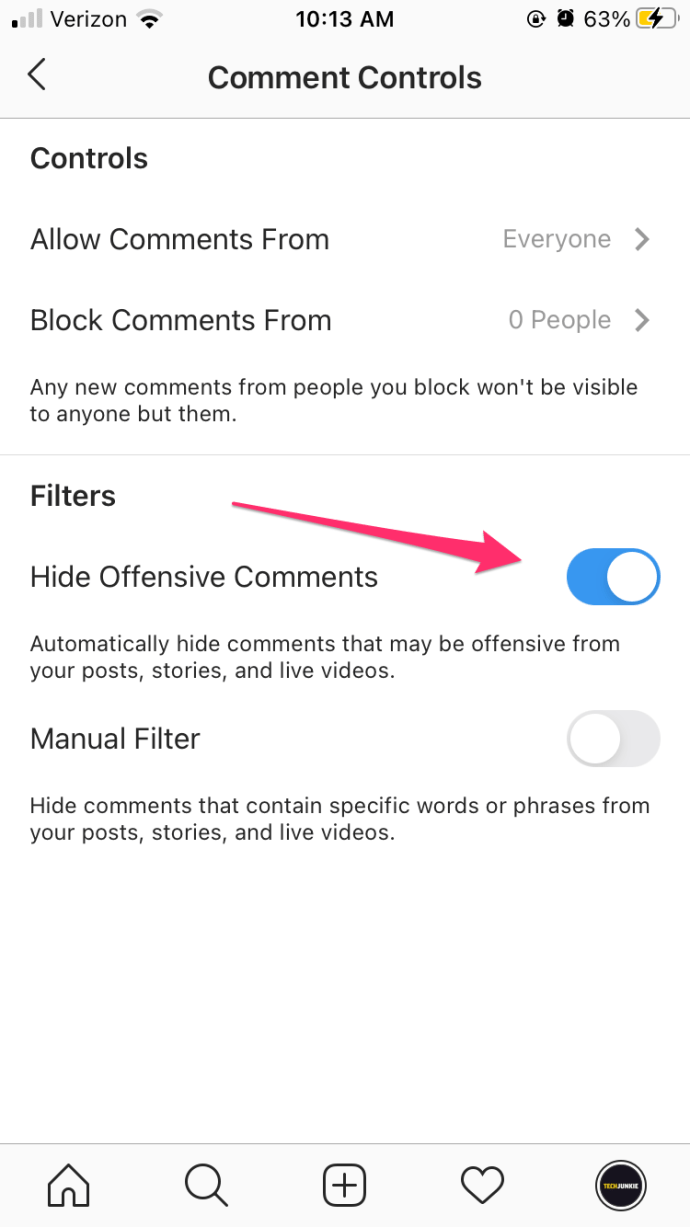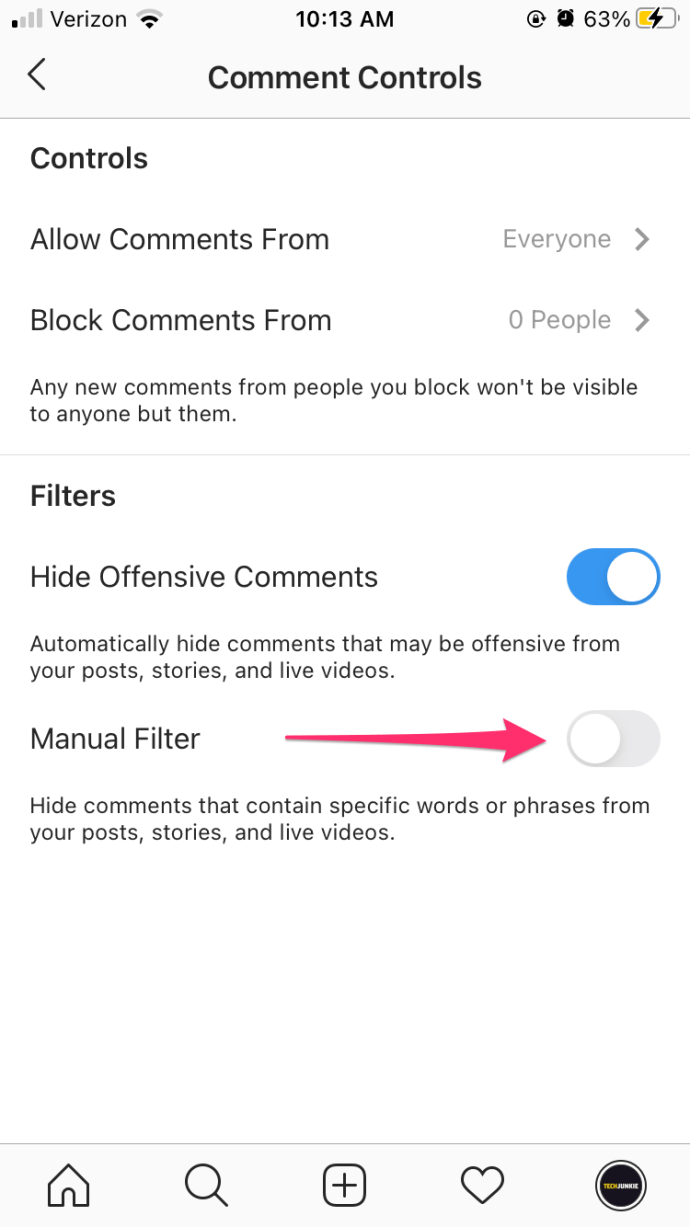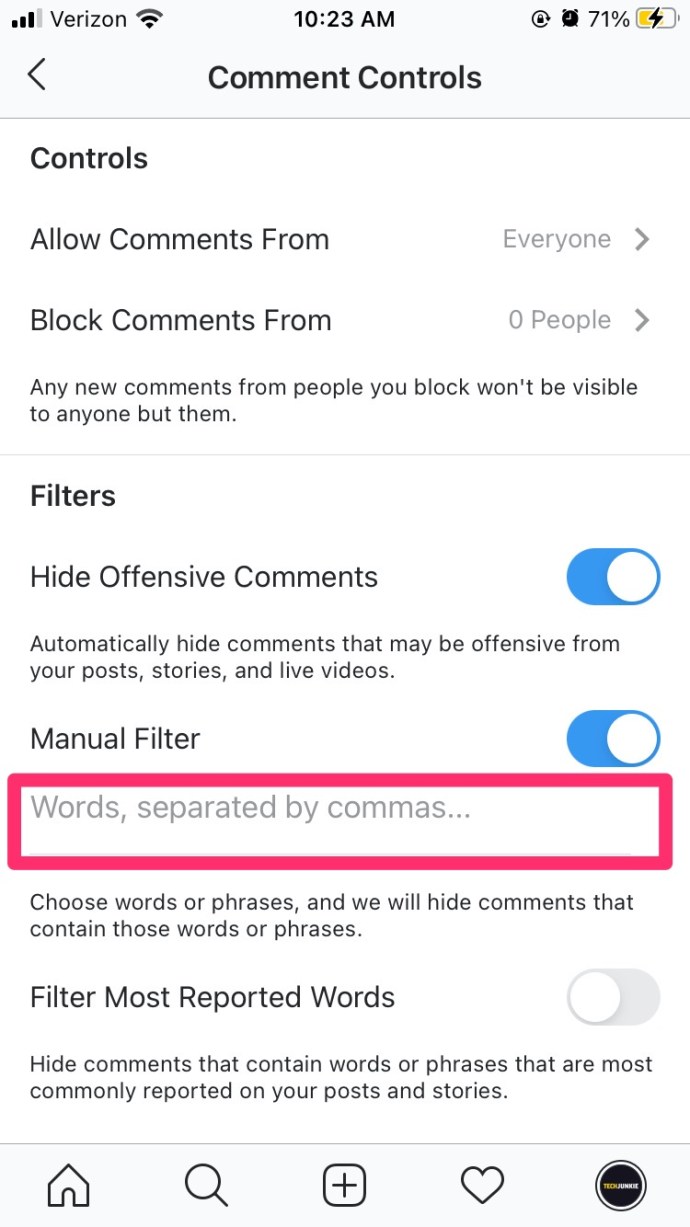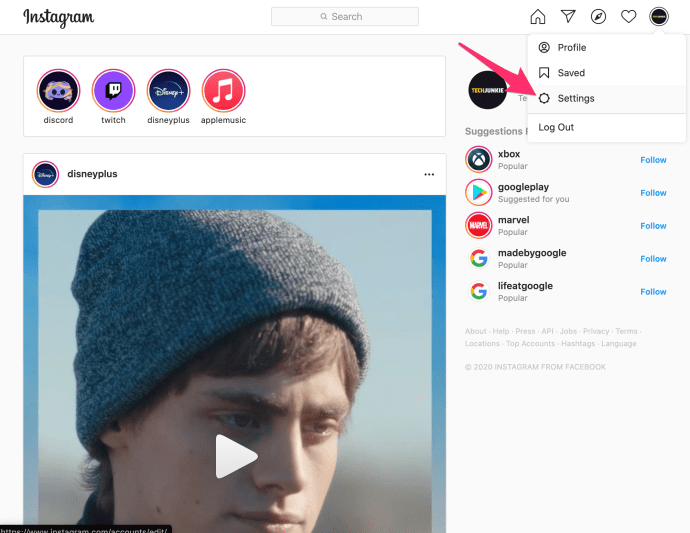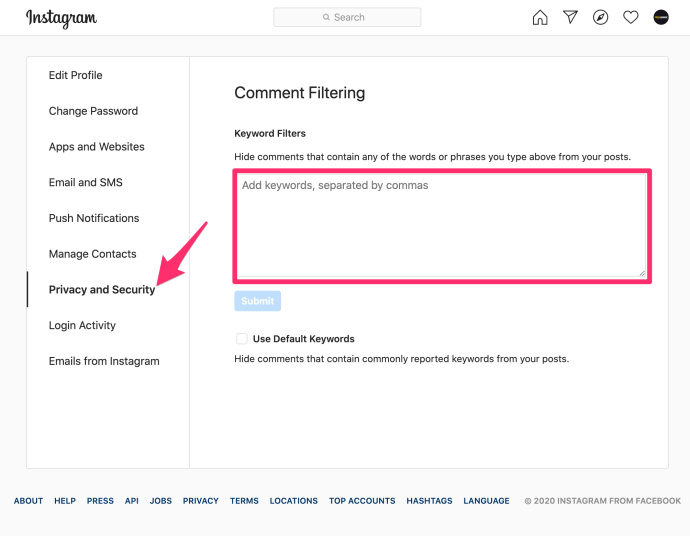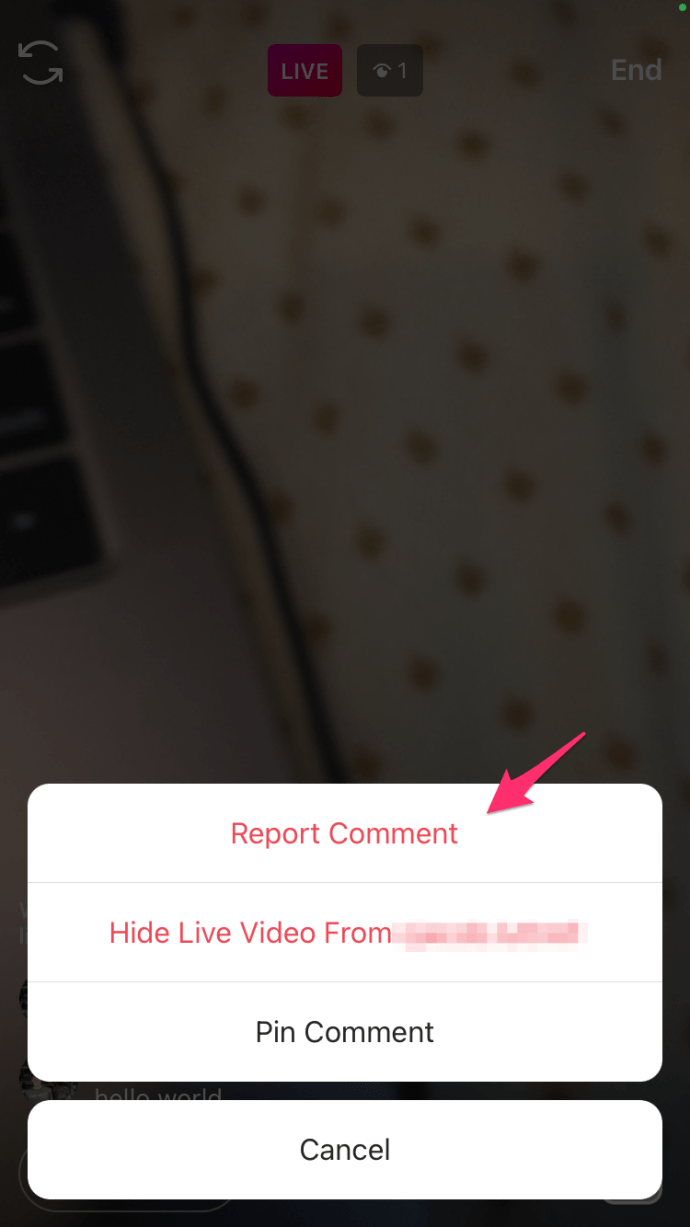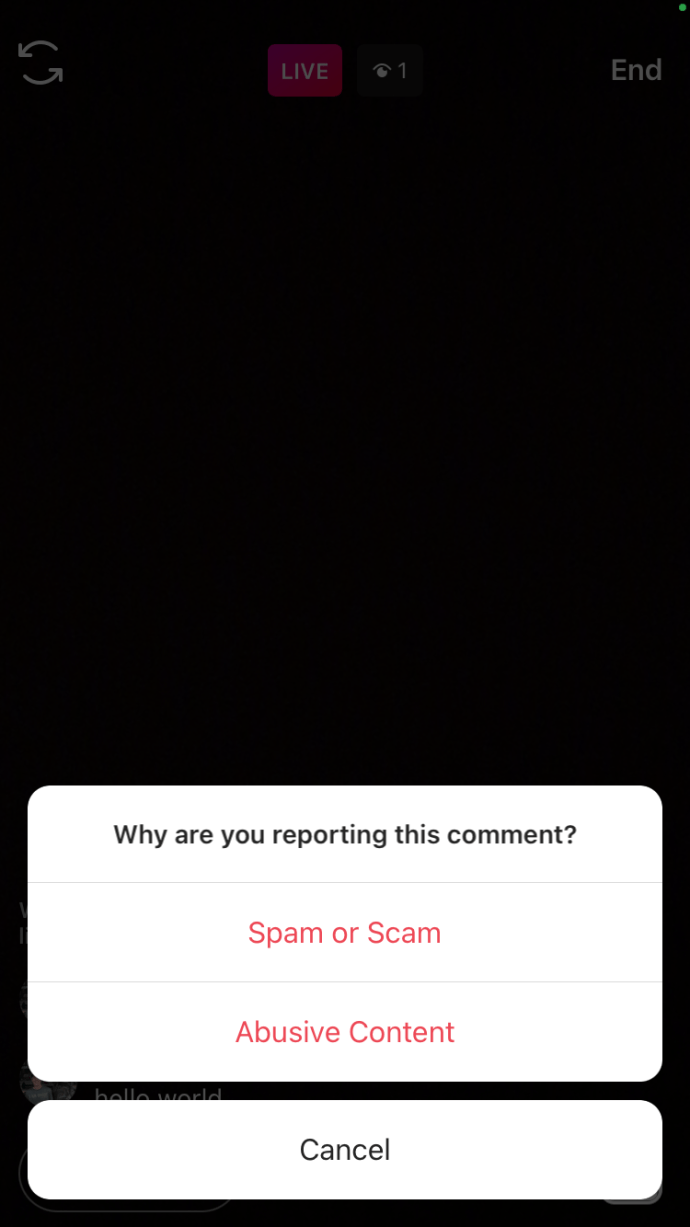Comment masquer les commentaires sur Instagram Live
Des questions-réponses aux discussions avec des amis, les flux Instagram Live sont un excellent moyen de commenter et d'interagir avec vos abonnés en temps réel.

Cependant, afin d'empêcher les téléspectateurs de faire des commentaires offensants ou inappropriés pendant la vidéo en direct, certains utilisateurs peuvent vouloir désactiver les commentaires sur Instagram Live.
Heureusement, le faire est relativement facile. Voyons comment masquer les commentaires sur Instagram Live.
Comment masquer les commentaires sur Instagram Live
Une fois que vous avez commencé votre vidéo en direct, suivez ces instructions pour désactiver les commentaires :
- Naviguez vers le petit commentaires situé dans le coin inférieur gauche de votre écran.
- Appuyez sur le trois points verticaux situé à l'intérieur de la boîte.

- Robinet Désactiver les commentaires
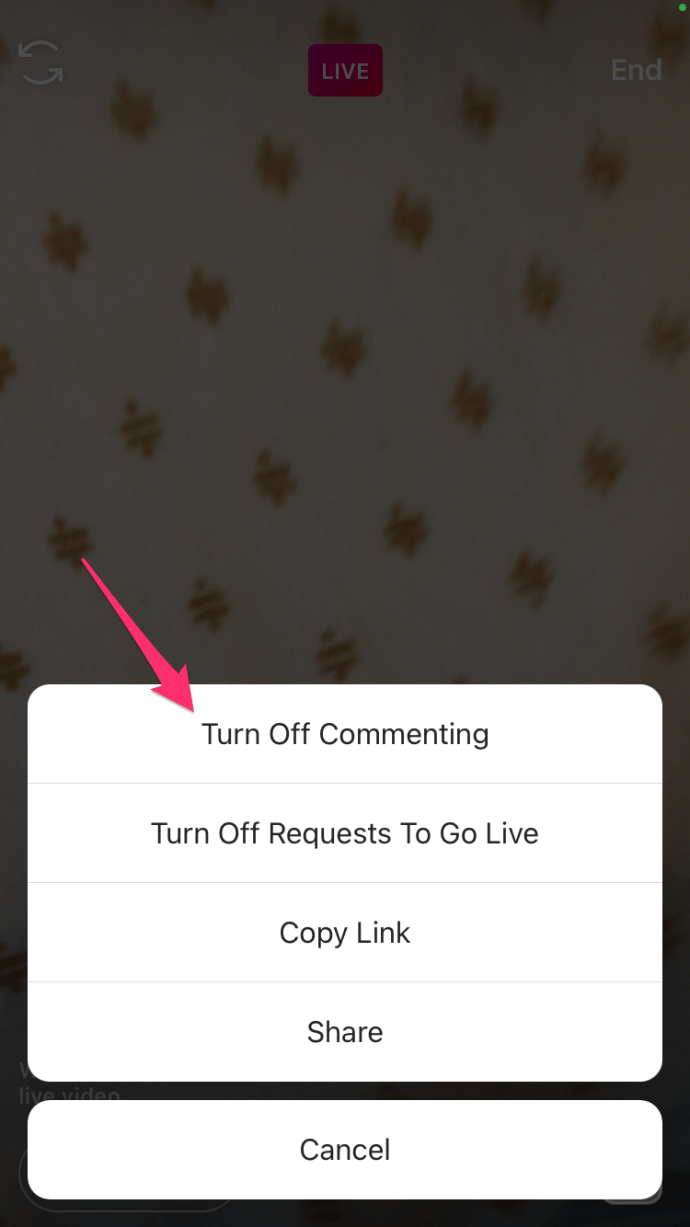
Vous pouvez le faire à tout moment pendant une diffusion en direct, et une fois cela fait, vos téléspectateurs ne pourront plus commenter pendant la diffusion.
Les téléspectateurs peuvent-ils masquer les commentaires sur Instagram Live ?
Si vous regardez la diffusion en direct de quelqu'un d'autre, vous pouvez désactiver les commentaires, mais le processus est un peu plus complexe.
Si vous êtes suffisamment dévoué pour vous débarrasser des commentaires, vous pouvez télécharger une extension de navigateur Chrome, vous offrant plus de flexibilité et de contrôle sur votre expérience Instagram.
Installation des extensions Chrome
L'extension Chrome IG Story est une excellente option pour masquer les commentaires Instagram. Bien que cette extension offre une variété de fonctionnalités utiles, il y a un inconvénient : vous devrez l'utiliser sur votre bureau.
Si cela ne vous dérange pas d'utiliser Instagram sur votre bureau, suivez ces instructions pour obtenir l'extension :
- Ouvert Google Chrome.
- Trouvez le Histoire de Chrome IG extension.
- Cliquez sur Ajouter à Chrome.
- Cliquez sur Ajouter une extension.
L'installation de l'extension peut prendre un certain temps. Lorsqu'il est terminé, vous verrez une fenêtre contextuelle annonçant qu'il est prêt à être utilisé. Vous pourrez accéder à l'extension à tout moment en regardant dans le coin supérieur droit de la fenêtre de votre navigateur et en cliquant sur l'icône.
Vous pouvez désormais télécharger les vidéos que vous souhaitez regarder et les visionner sans commentaires ni rafales d'emojis. Allez simplement sur le site Web d'Instagram comme vous le feriez pour utiliser Instagram depuis le bureau, puis suivez ces instructions :
- Cliquez sur sur l'icône d'extension.
- Choisissez dans la liste des histoires de vos amis (les vidéos en direct devraient apparaître ici après leur fin) ou recherchez la vidéo en direct de votre choix.
- Clique le icône de téléchargement À droite.
- Ouvert le fichier zip qui se télécharge.
- Double-cliquez sur le fichier qu'il contient pour visionner la vidéo.
Vous pouvez désormais visionner la vidéo sans commentaire quand vous le souhaitez.
Pouvez-vous bloquer certains mots sur Instagram ?
Il existe un moyen de filtrer des mots spécifiques sur Instagram et vous pouvez empêcher les commentaires inappropriés de s'afficher dans une vidéo en direct ou sur l'un de vos messages. Ceci est activé par défaut, vous n'avez donc pas besoin de l'activer ou de le désactiver vous-même. Cependant, si vous souhaitez activer les commentaires inappropriés, vous pouvez le faire.
Pour filtrer les commentaires sur l'application Instagram pour les appareils Android et iOS :
- Accédez à votre profil et appuyez sur le Hamburger icône.
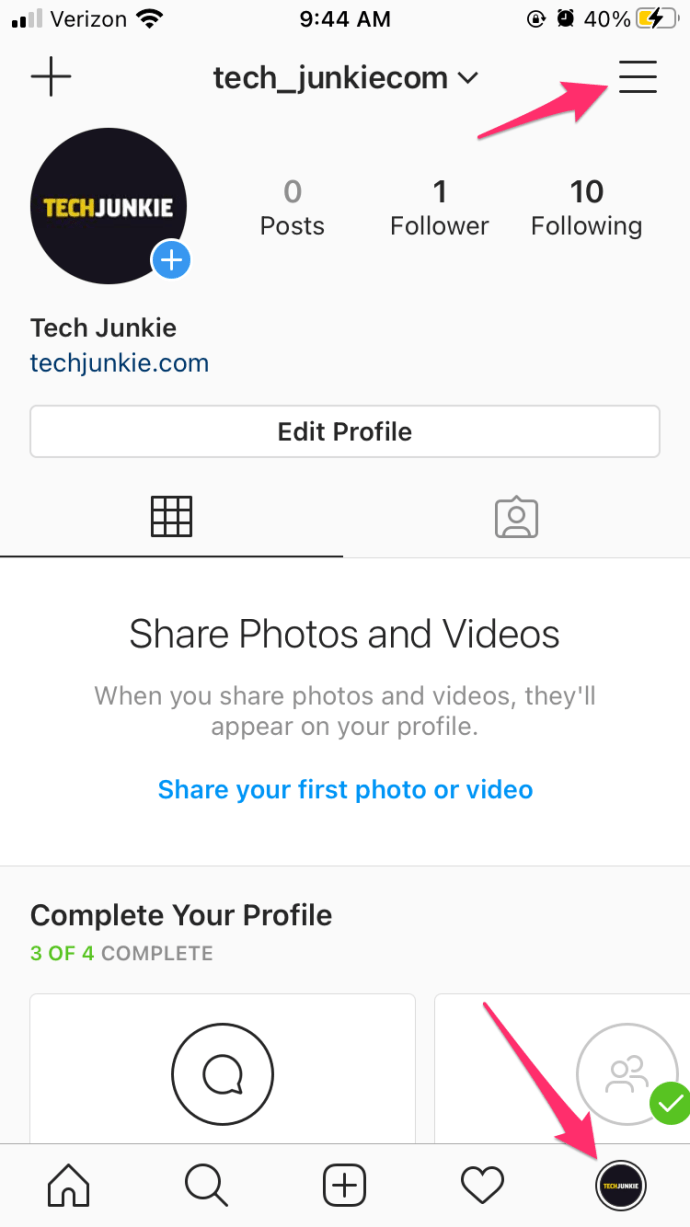
- Robinet Paramètres.
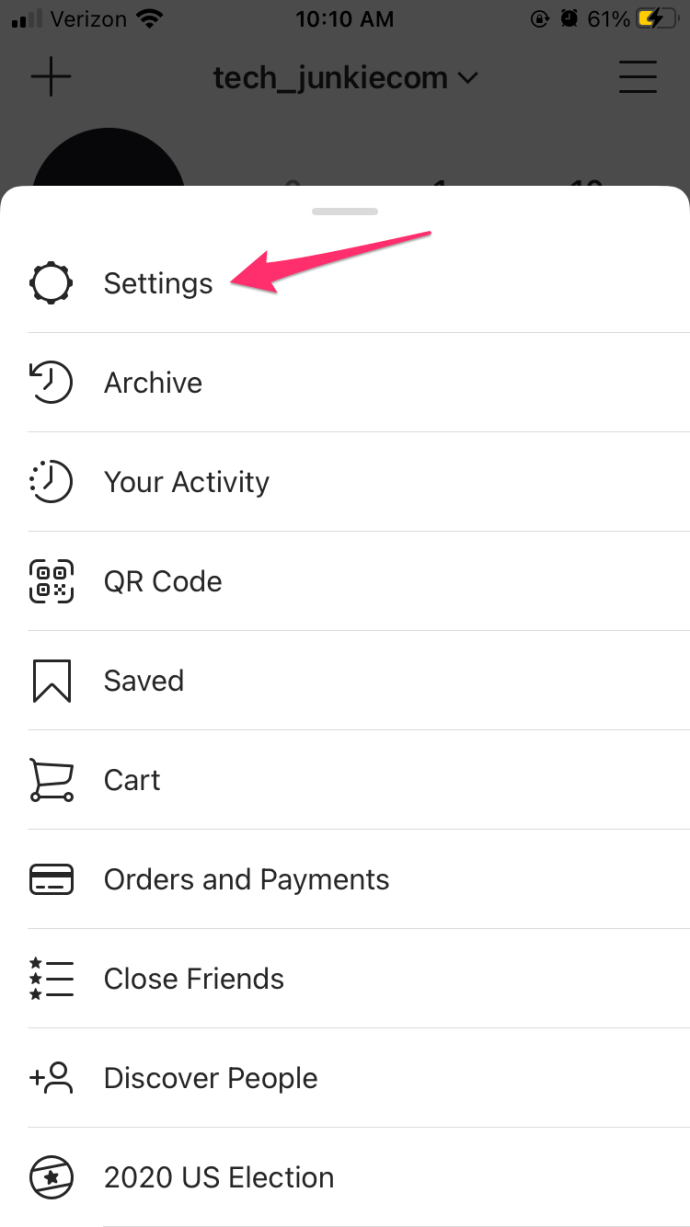
- Robinet Intimité >commentaires.
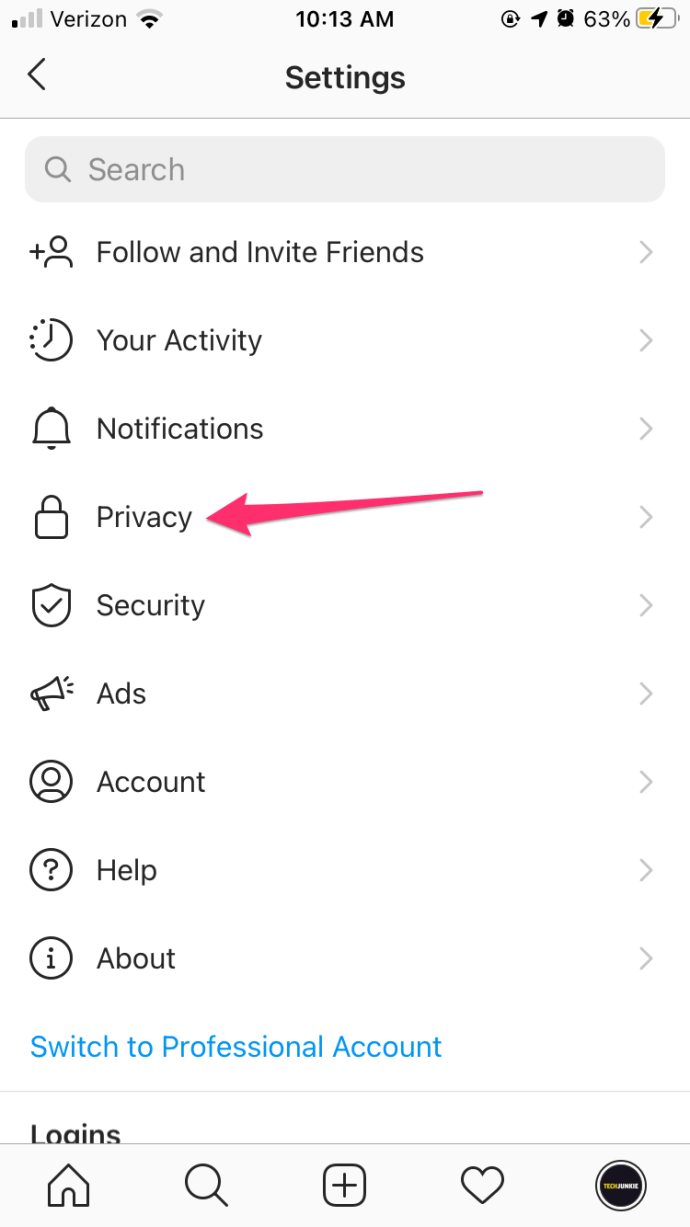
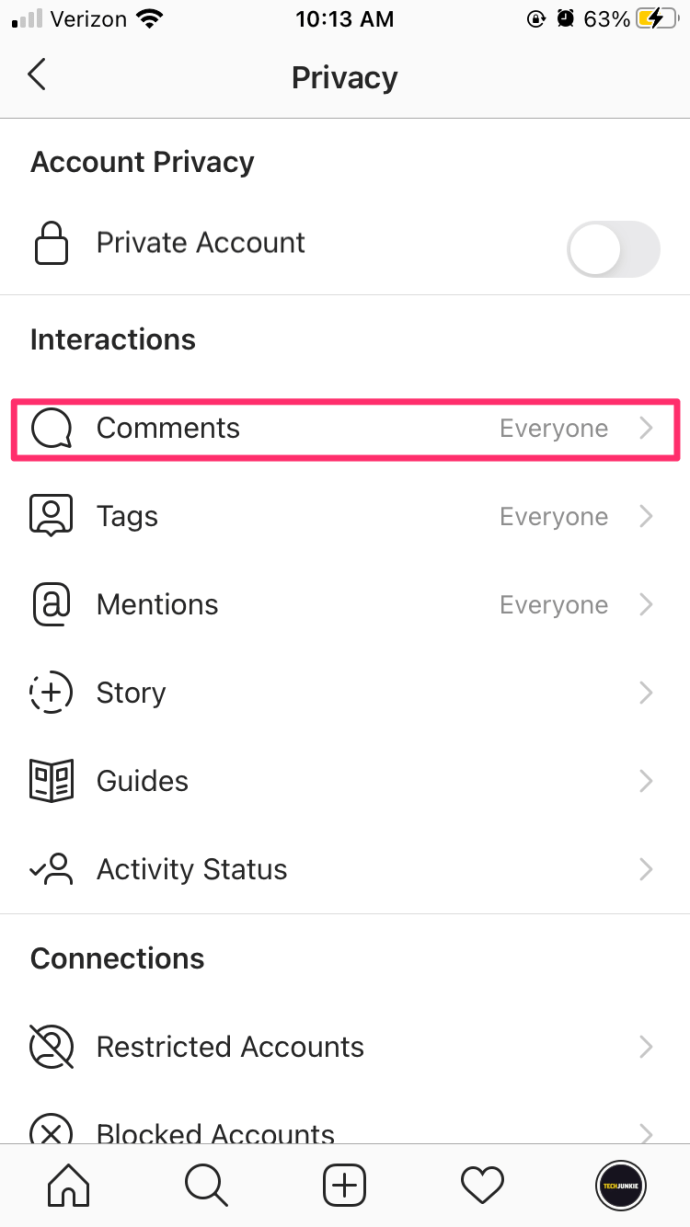
- Appuyez sur à côté de Masquer les commentaires offensants pour l'allumer.
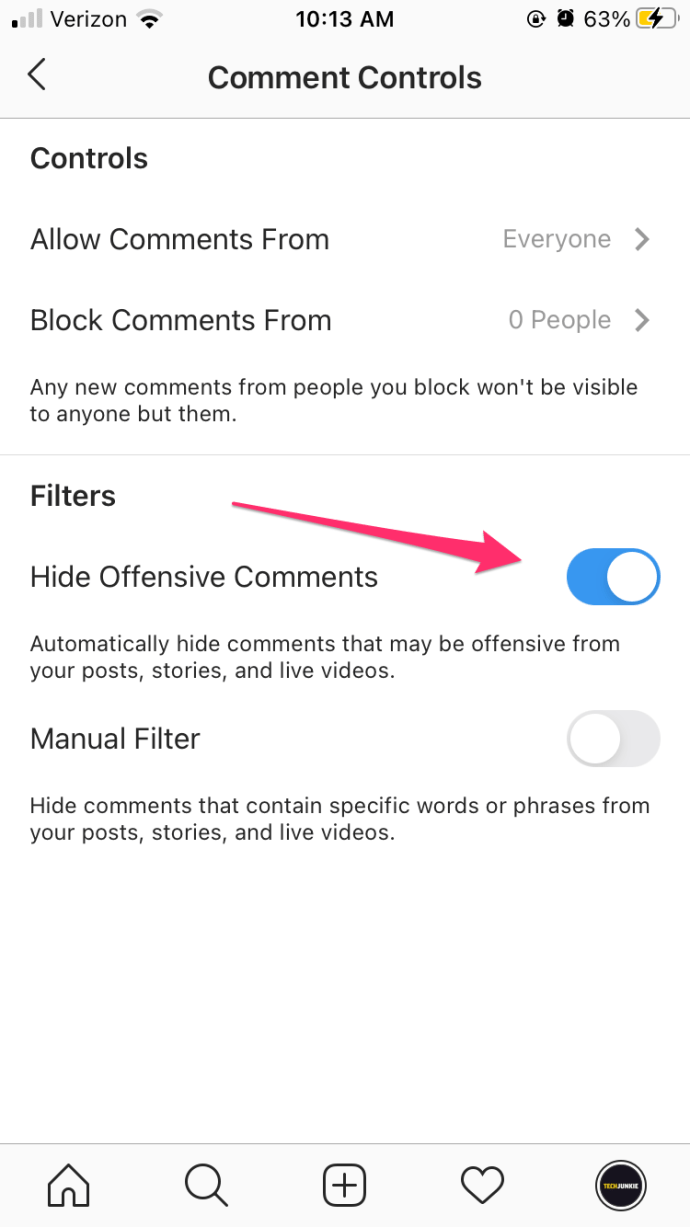
Vous pouvez également activer un filtre de mots clés pour masquer les commentaires contenant des mots, des phrases, des chiffres ou des emojis spécifiques que vous souhaitez éviter :
- Accédez à votre profil et appuyez sur le Hamburger icône.
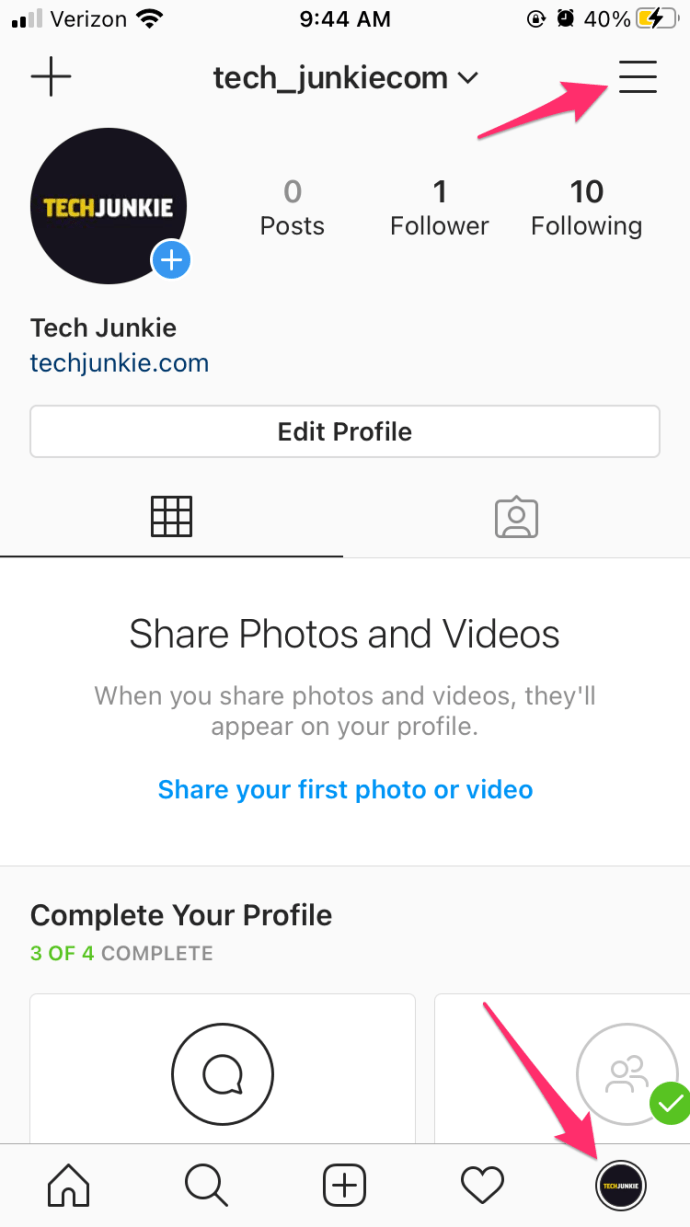
- Robinet Paramètres.
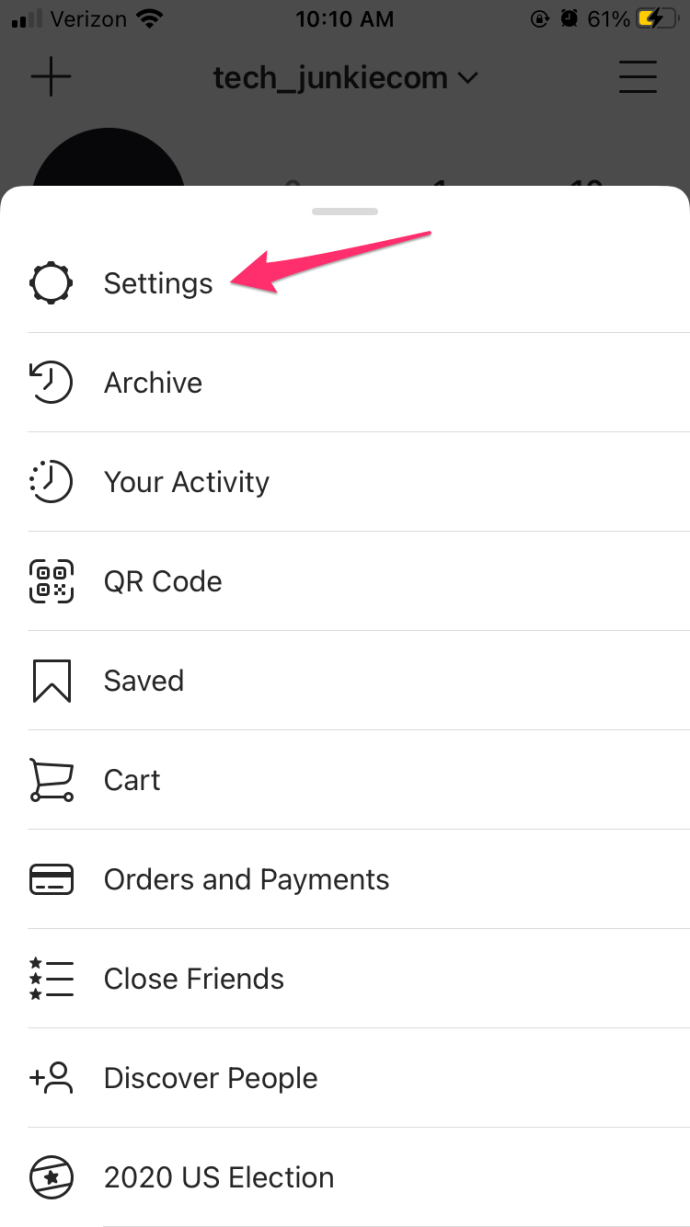
- Robinet Intimité >commentaires.
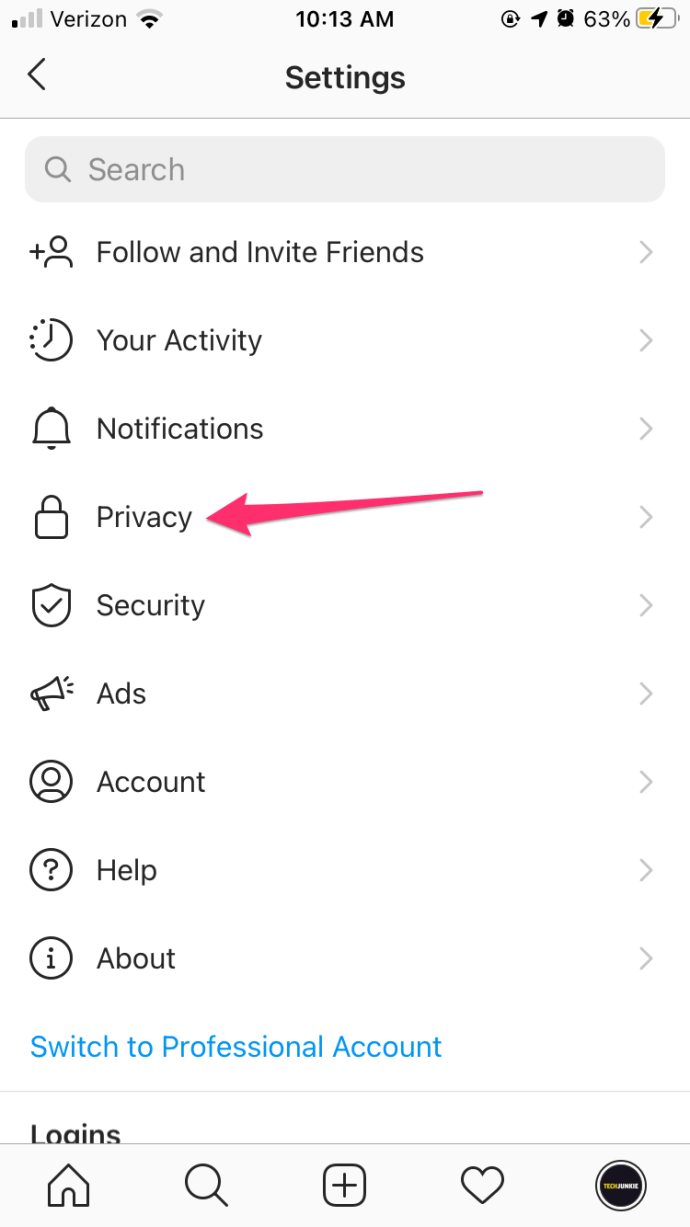
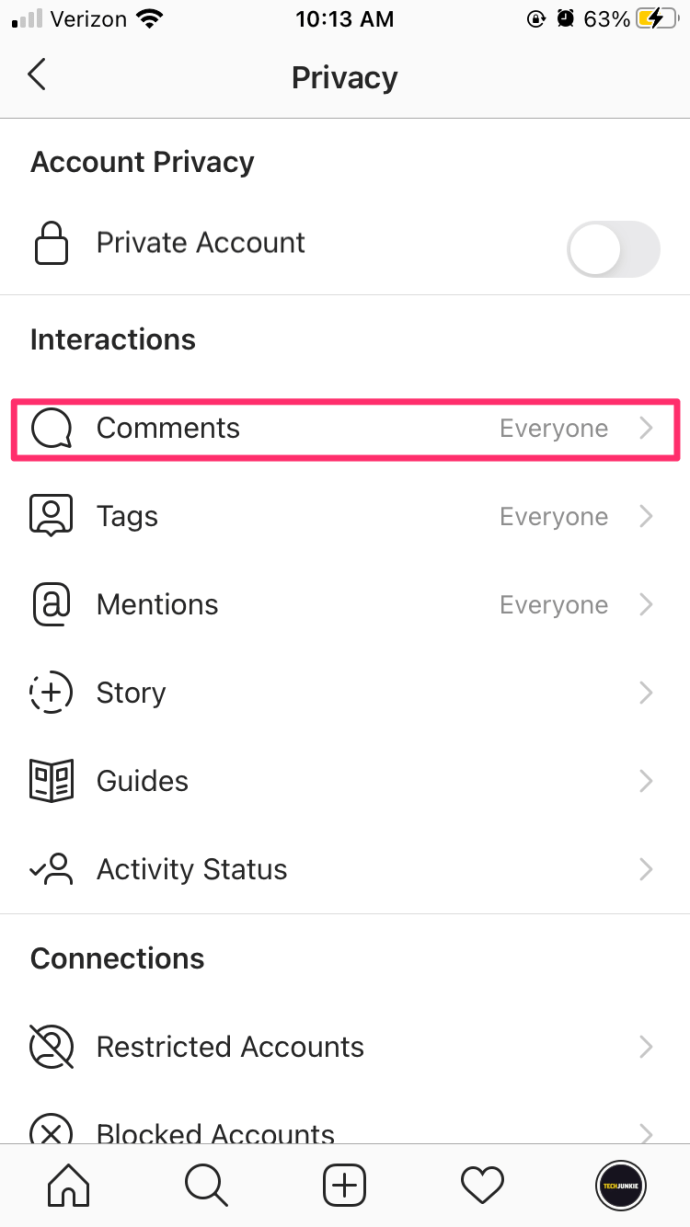
- Appuyez sur à côté de Filtre manuel pour l'allumer.
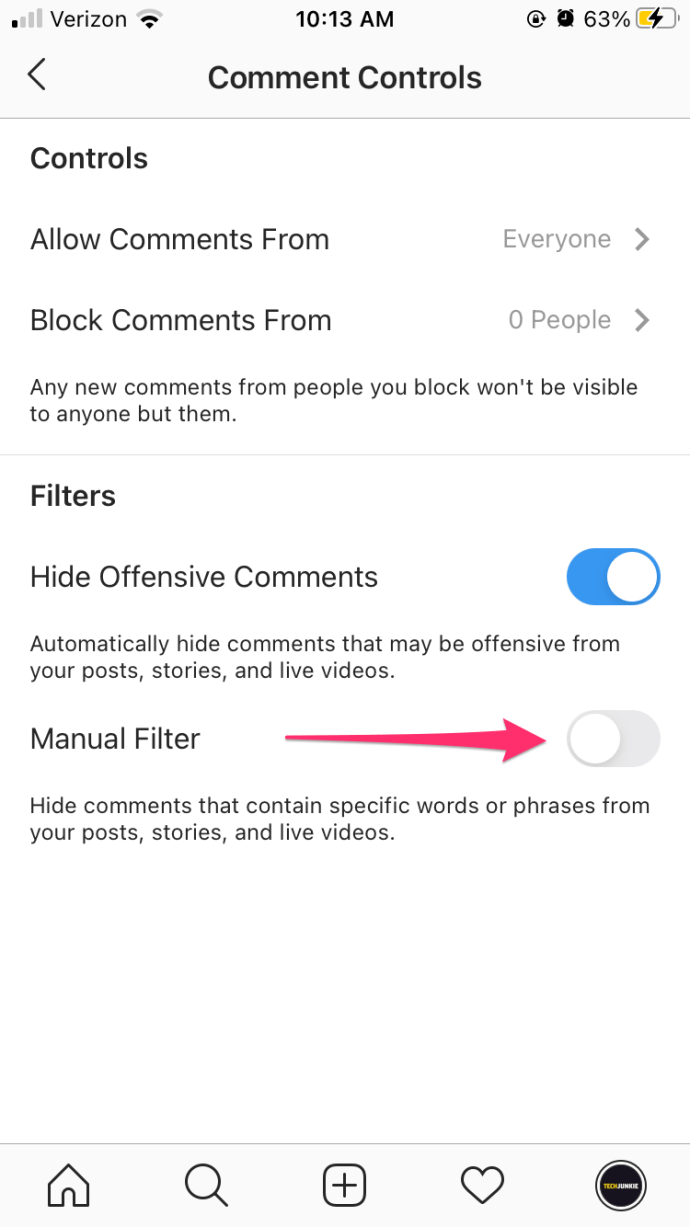
- Saisissez des mots, des phrases, des chiffres ou des emojis spécifiques dans la zone de texte pour filtrer les commentaires.
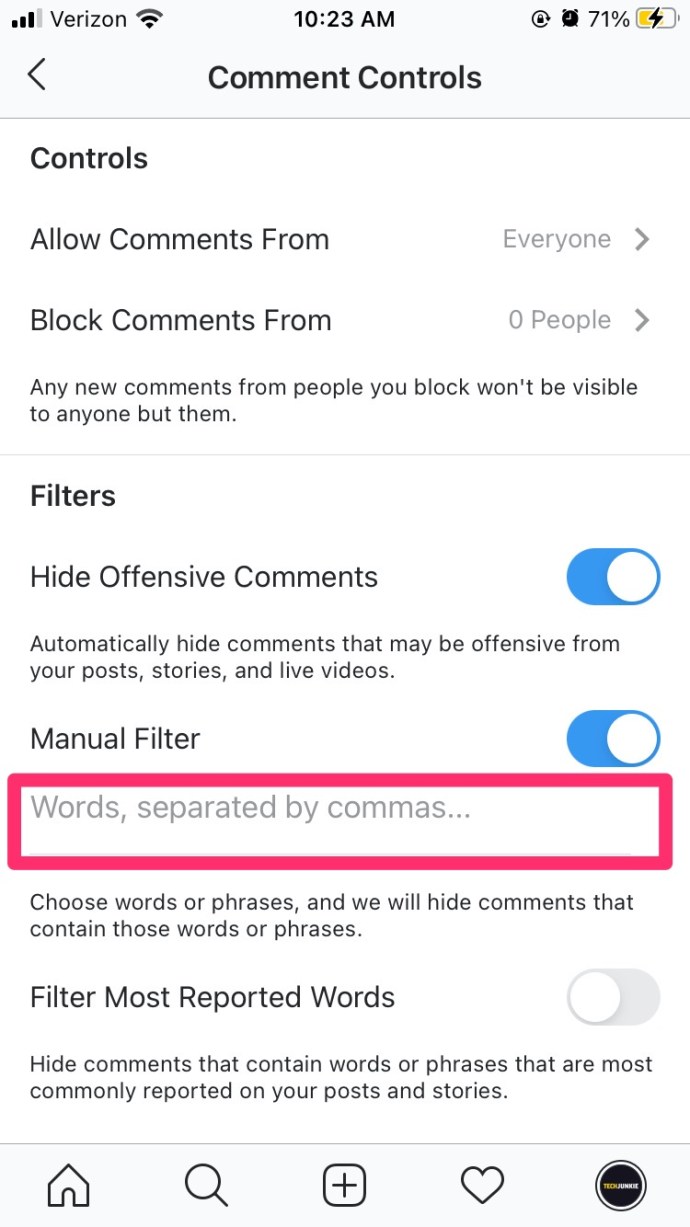
Pour filtrer les commentaires sur votre ordinateur ou navigateur mobile :
- Accédez à instagram.com sur votre ordinateur ou appareil mobile.
- Cliquez sur votre image de profil puis cliquez sur Paramètres.
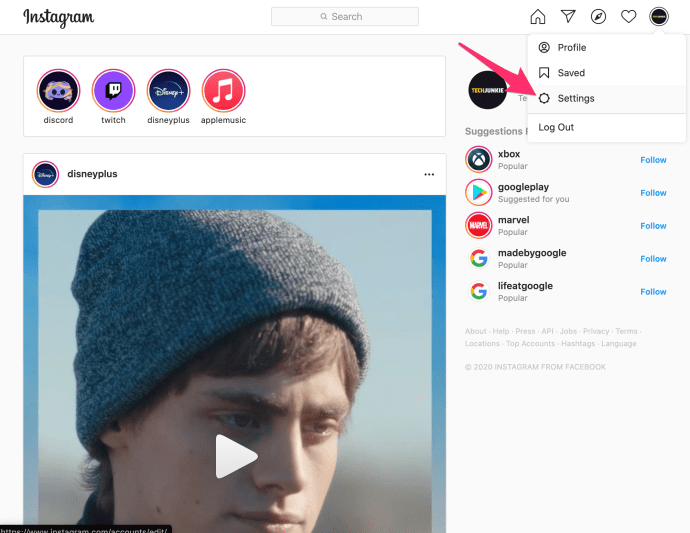
- Cliquez sur Confidentialité et sécurité >Modifier les paramètres de commentaire.
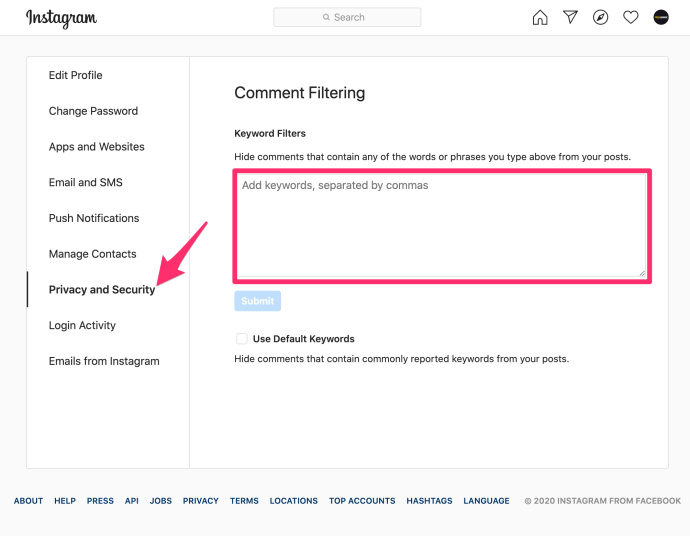
- Saisissez des mots, des phrases, des chiffres ou des emoji spécifiques dans la zone de texte pour filtrer les commentaires, puis cliquez sur Soumettre. Vous pouvez également cliquer pour cocher la case à côté de Utiliser les mots clés par défaut pour masquer les commentaires contenant des mots-clés couramment signalés dans vos publications.
Comment signaler des commentaires sur Instagram
Si vous êtes obligé d'utiliser Instagram Live sur votre appareil mobile et que vous ne pouvez donc pas désactiver les commentaires lorsque vous regardez une vidéo, vous pouvez signaler tout commentaire préjudiciable ou désobligeant.
Voici ce que vous ferez pour soumettre un rapport sur un commentaire :
- Appuyez sur le icône de discussion sur la vidéo.
- Tenez longtemps le commentaire.
- Appuyez sur le Signaler un commentaire dans le menu qui s'affiche.
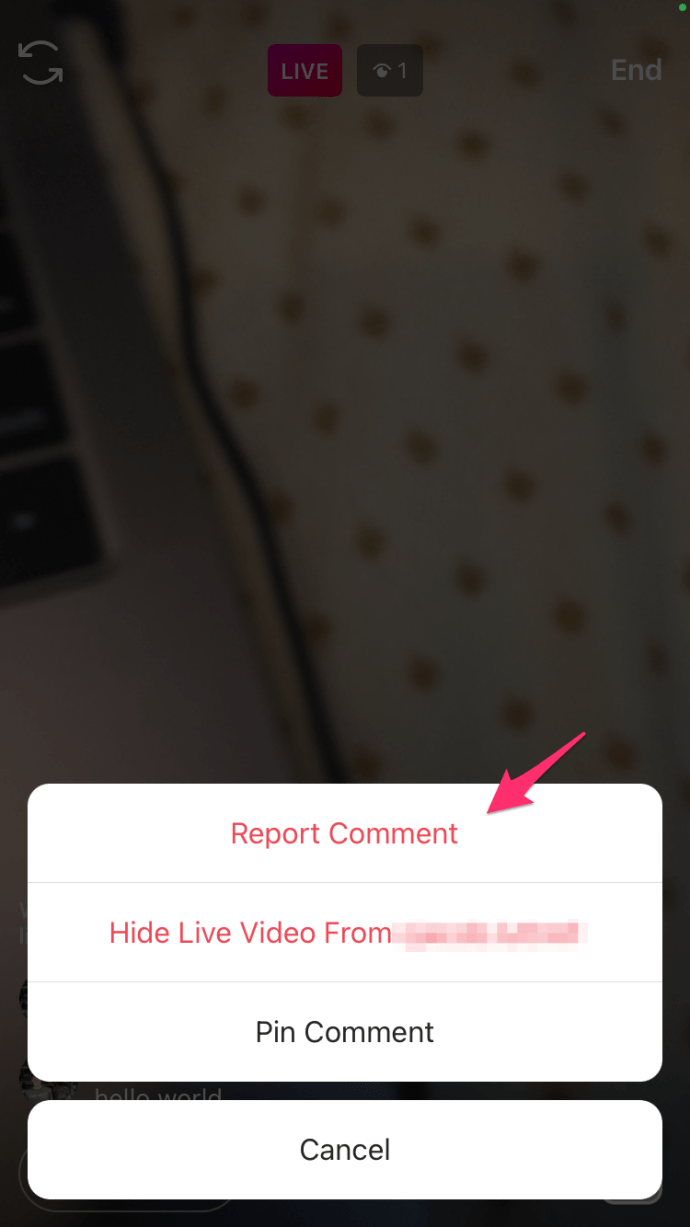
- Choisissez soit Indésirable ou frauduleux ou Contenu abusif, celui qui s'applique à ce commentaire.
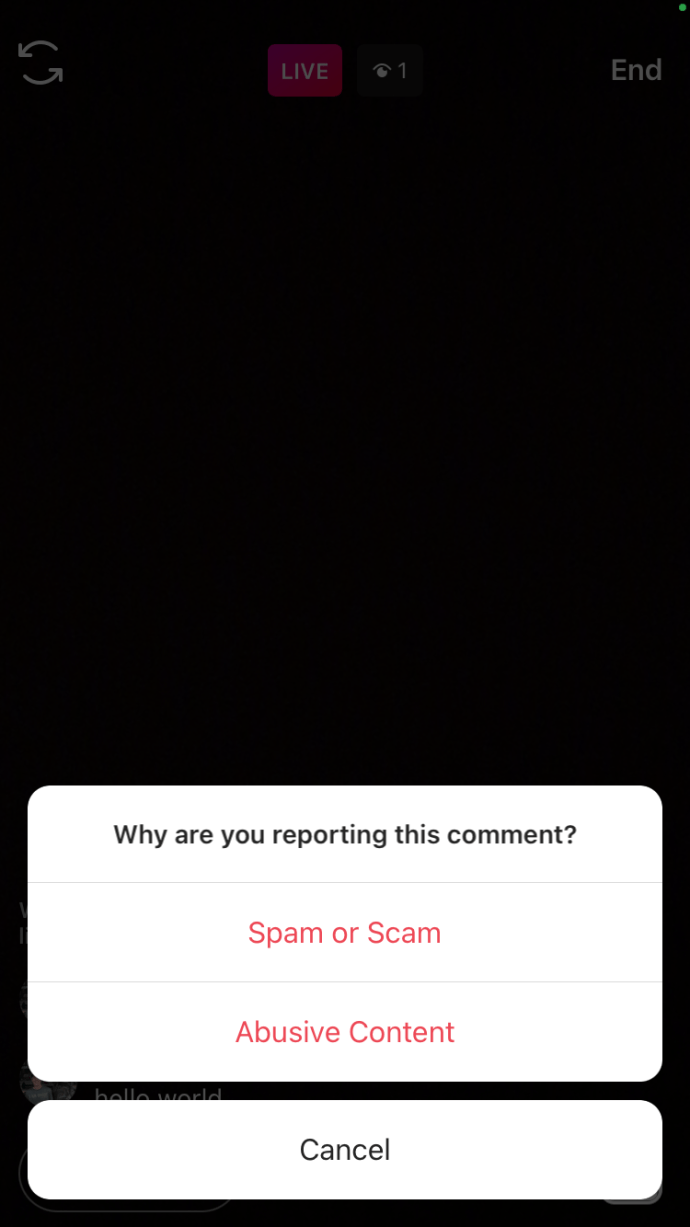
- Suivez les instructions et expliquez pourquoi vous pensez que ce commentaire n'est pas correct.
Une fois terminé, votre rapport sera soumis à Instagram pour examen.
Dernières pensées
Si vous en avez assez de voir du contenu offensant, insensible ou inapproprié sur Instagram, il existe plusieurs méthodes que vous pouvez utiliser pour prendre le contrôle de votre expérience Instagram.
En suivant les étapes énumérées ci-dessus, vous pouvez masquer les commentaires d'Instagram Live, filtrer le contenu et signaler les commentaires comme bon vous semble.
Avez-vous d'autres conseils utiles sur Instagram ? Partagez-les avec nous dans les commentaires ci-dessous!